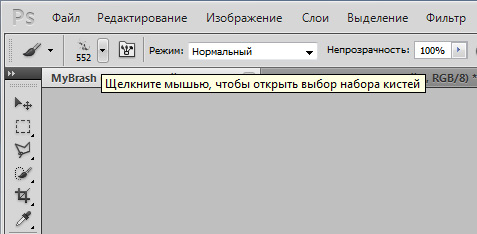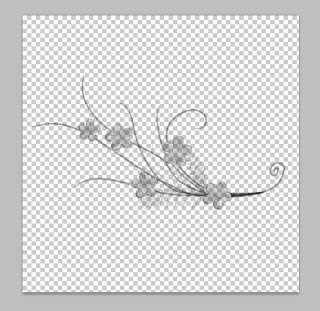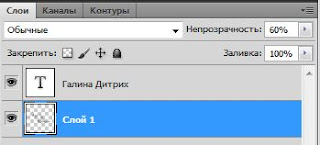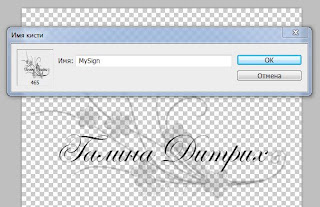-Музыка
- саксофон
- Слушали: 158 Комментарии: 0
-Поиск по дневнику
-Подписка по e-mail
-Интересы
-Друзья
-Постоянные читатели
-Сообщества
-Статистика
Без заголовка |

А точнее вопрос должен звучать так: как сделать из подписи свою кисть в Photoshop? Очень просто. Для этого нам понадобится интересный узор (кисть) и красивый шрифт.
Где взять оригинальные красивые кисти для Фотошопа? Варианты следующие:
1. Мой любимый портал: Photoshop-master. Огромный выбор кистей для фотошопа.
2. Если там не найдено желаемое (что вряд ли), то поможет поисковый запрос "кисти для фотошопа".
3. Создать кисть самим, нарисовав ее в редакторе.
Если кисть выбрана (не нарисована), то ее нужно скачать и установить по этой инструкции: как правильно установить новую кисть в Photoshop. Если нас не устраивает стандартный набор шрифтов, то выбираем то, что нам нравится в разделе Шрифты. Инструкция:как установить шрифт в Photoshop.
Кисти установлены, шрифты тоже, теперь нужно создать собственную красивую подпись и сделать из нее свою личную кисть. Создаем новый документ: Файл->Создать (или Ctrl+N). Содержимое фона выбираем "Прозрачный", так нам не придется потом отделять от фона созданную кисть.
Выбираем из установленных кистей желаемую:
Используем выбранную кисть на нашем прозрачном фоне:
Теперь нам нужно добавить свою подпись поверх рисунка кисти. Делаем это элементом Текст с тем шрифтом, который мы выбрали. 
Видим, что рисунок перебивает надпись, поэтому делаем следующее: выбираем слой с фоном, на котором расположен рисунок-узор и меняем его Непрозрачность, пока не удовлетворимся результатом.
Сохраняем нашу кисть: Редактирование -> Определить кисть... (Edit -> Define Brush Preset...) и даем ей имя.
С созданной кистью можно делать все то же самое, что и с обычной кистью: выбирать ей цвет, менять размер, прозрачность и т.д.: 

С кистями можно творить чудеса, не только заметно упрощая подпись фотографий, но и используя их как элемент дизайна своего блога, сайта, баннера, странички.
Буду рада в комментариях увидеть ссылки на вашу подпись и применение кистей в Photoshop
| Комментировать | « Пред. запись — К дневнику — След. запись » | Страницы: [1] [Новые] |